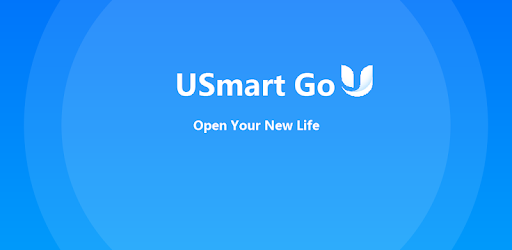Nội dung
Sơ đồ trình tự cài đặt
Các bước cài đặt
1. Đầu tiên lắp thân khóa và cố định thân khóa bằng vít M5 * 6 (4 cái).
2. Lắp đặt trụ khóa và sử dụng vít M5 * 65 (một trụ khóa để đảm bảo
rằng hình trụ của hình trụ khóa hướng vào phòng; chiều dài: tiếp xúc
mặt phẳng dài 18 ~ 20mm (Hình 2, phải cắt thanh đồng sau khi lắp khóa).
3. Cài đặt bảng điều khiển phía trước
4. Lắp tấm dưới cùng (thêm miếng đệm), và cố định tấm trước bằng 2 đinh vít swithM5.
5. Kết nối cáp dữ liệu bảng điều khiển phía trước và phía sau, sau đó lắp bảng điều khiển phía sau vào
lỗ và cố định nó bằng vít M4.
6.Lắp pin lithium, đậy nắp pin và quá trình kết thúc.
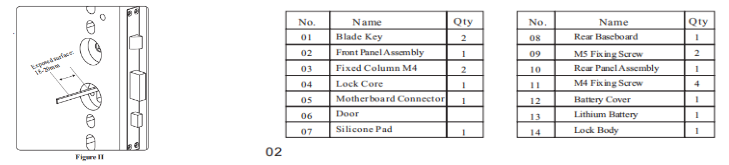
I. Bố trí sản phẩm
■ Cách mở: nhận diện khuôn mặt ( không bao gồm khẩu trang ) vân tay, mật khẩu, thẻ IC, chìa khóa và app điện thoại
Mang đến cho bạn trải nghiệm khác biệt để mở cánh cửa;
■ Nhận diện khuôn măt : quý khách đứng cách khóa khoảng 30cm để mặt trong tầm quay của cảm biến ( không dùng khẩu trang hoặc kính dâm )
■ Vân tay: Sử dụng cảm biến bán dẫn tiên tiến, Góc nhận dạng 360 độ, phạm vi thu thập vi trùng vây ,
Độ phân giải cao, ngăn chặn hiệu quả dấu vân tay giả;
■ Mật khẩu: Áp dụng công nghệ phím màn hình cảm ứng tiên tiến và phong cách, có thể thêm 12 chữ số trước và sau mật khẩu chính xác
Mật khẩu, có hiệu quả ngăn chặn nhiều đồng nghiệp khi bối rối mật khẩu;
■ Chế độ xác minh kép: vân tay, mật khẩu và thẻ có thể được đặt thành cặp để xác minh mở khóa, chỉ sau khi cài đặt
Có hai người dùng cùng một lúc xác minh có thể mở cửa, thích hợp cho những dịp đặc biệt;
■ Quản lý người dùng : quản trị viên có quyền cao nhất (người dùng bình thường chỉ có thể mở và đóng hoạt động cửa), có thể
chỉnh sửa cài đặt khóa, số lượng quản trị viên là 9 (có thể là vân tay, mật khẩu, thẻ), tổng dung lượng là 300pcs;
■ Chức năng báo động: Máy có báo động chống cong vênh, báo động áp suất thấp, báo động thử và báo lỗi;
■ Nguồn điện dự phòng: khi hết pin, sử dụng nguồn điện di động 5V để cấp điện khẩn cấp cho khóa cửa;
Lưu ý:
1.Khi lấy dấu vân tay, lực ngón tay vừa phải, không ấn mạnh, để tránh đầu ion thu thập dấu vân tay
2.Thời gian sử dụng pin không được quá lâu, thông thường nên sạc ít nhất 3 tháng, nếu không pin rò rỉ sẽ làm hỏng khóa thông minh
3. Khóa sử dụng pin lithium hiệu suất cao 8,4V, khi nhắc nhở đầu tiên “nguồn điện thấp, vui lòng thay thế pin”, theo dung lượng pin khác nhau, cũng có thể mở cửa khoảng 100 lần, tại thời điểm này nên được sạc trong thời gian
4. Lỗi nhập vân tay / thẻ / mật khẩu tổng cộng 5 lần sau khi báo động, thiết bị phát âm thanh báo động, không thể sử dụng khóa cửa trong vòng 90 giây;
■ Hoạt động khởi tạo: sử dụng kim thẻ, nhấn vào lỗ ở giữa nút khóa / khóa bảng điều khiển phía sau, giữ trong 5 giây, dấu nhắc “khởi tạo thành công”, mật khẩu kỹ thuật của nhà máy là “123456”, sau đó bạn có thể mở cửa, sau khi nhập thông tin quản trị viên, mật khẩu kỹ thuật “123456” sẽ tự động bị xóa
Truy cập chức năng khóa cửa
* – Phím quay lại, phím thoát, phím xóa
# – Phím xác nhận, nhập phím, lặp lại chương trình phát giọng nói
1.vuốt màn hình ấn * # nhập mật mã mặc định của nhà xs 123456 #
Cài đặt quản trị viên
- vuốt màn hình ấn * # xác nhận mật khẩu admin mặc định 123456#
1 Admin Setting
- chọn 1 Add Admin – nhận mật mã gồm ( phần admin chỉ thêm mật mã, vân tay, thẻ từ ) tối đa 5 admin ID từ 001 đến 009
- thêm vân tay admin đưa vân tay cần thêm và nhả ra 4 lần ( đối với loại khóa cảm ứng tĩnh mạch thì đặt ngón tay vào và thả ra ở phần cảm ứng )
- thêm mật mã admin gồm 6 số kết thúc bằng phím # sau đó gõ lại 6 số đó kết thúc bằng phím #
- thêm thẻ từ chỉ cần đưa thẻ từ cần thêm vào vị trí có hình chiếc card
2 dellete admin để xóa admin ( xóa theo ID đặt ở phần trên )
Cài đặt người dùng ( không có quyền cài đặt các chức năng của khóa )
- vuốt màn hình ấn * # xác nhận mật khẩu admin ấn #
chọn 2 Use Setting
chọn 1 để thêm User
- chọn 1 thêm vân tay đưa vân tay cần thêm và nhả ra 4 lần ( đối với loại khóa cảm ứng tĩnh mạch thì đặt ngón tay vào và thả ra ở phần cảm ứng )
- thêm mật mã gồm 6 số kết thúc bằng phím # sau đó gõ lại 6 số đó kết thúc bằng phím #
- thêm thẻ từ chỉ cần đưa thẻ từ cần thêm vào vị trí có hình chiếc card
chọn 2 để xóa user
Cài đặt mở khóa từ xa qua internet
Bước 1. Tải app App Usmart go
Vào App store hoặc CH play tải App Usmart go.
Bước 2. Đăng ký tài khoản trên App
- Có thể đăng ký bằng số điện thoại hoặc email. Mật khẩu có độ dài từ 8-32 kí tự.
- Nếu đăng ký bằng số điện thoại trước tiên chọn đầu số Việt Nam là +84, sau đó nhập số điện thoại -> Nhập mật khẩu -> Đăng ký.
- Nếu đăng ký bằng email thì nhập email -> Nhập mật khẩu -> Đăng ký.
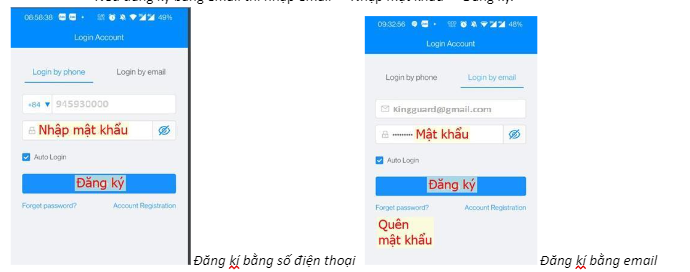
Bước 3: Chọn add (thêm thiết bị)
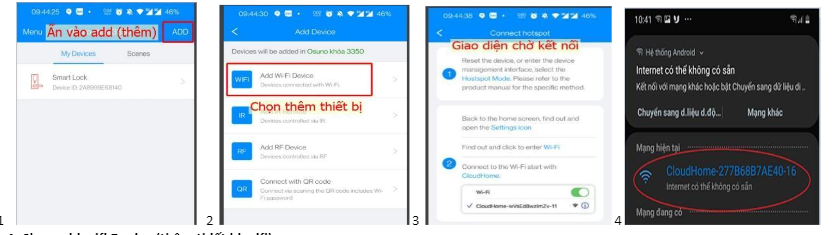
Bước 4. Chọn add wifi Device (thêm thiết bị wifi)
Bước 5: Giao diện chờ kết nối
Khi màn hình App hiện ra như sau, ta giữ nguyên màn hình và chuyển qua thực hiện các thao tác trên khóa.
Các thao tác trên khóa
Bước 1: * # xác nhận mật khẩu admin
Bước 2. Chọn 1 admin setting chọn 4 Net config và chọn 1 Hotlink
Kết nối mạng wifi của khóa và app
Lúc này khóa sẽ phát ra một mạng wifi có tên Cloudhome…, ta vào phần chọn wifi trên điện thoại và chọn kết nối với wifi này.
Bước 1. Chọn mạng wifi Cloudhome
Bước 2. Tại màn hình chờ App Usmart go, App sẽ tự động kết nối với wifi của khóa như sau.
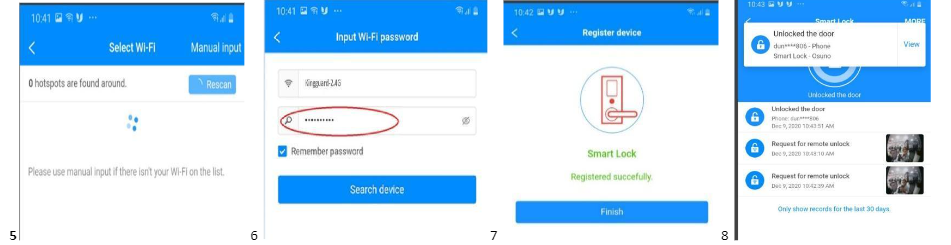
Bước 3. Nhập mật khẩu wifi, chọn tìm thiết bị ( search device). Đợt một lúc màn hình sẽ chuyển sang giao diện kết nối thành công.
Như trên là ta đã kết nối thành công app và khóa. Để mở khóa từ xa, ta chỉ cần ấn chuông trên màn hình. Yêu cầu mở khóa sẽ hiện về app.
Bước 4. Nhập mật khẩu 6 số, dùng để mở khóa khi có yêu cầu mở khóa từ xa (khác với mật khẩu app).
Khi ấn mở khóa trên app thì khóa sẽ tự động mở. Điểm nổi bật của mẫu khóa KingGuard GC22 có thể mở khóa từ xa. App sử dụng sóng wifi nên không phụ thuộc vào khoảng cách.
App và khóa sẽ hoạt động độc lập. Các bước cài đặt vẫn thao tác trên khóa. Cài đặt app khi có nhu cầu mở khóa từ xa.
Tính năng khác
Phân quyền người dùng
Có thể phân quyền quản lí cho người khác trên app (chú ý người được phân quyền đã cài đặt và đăng kí app bằng 1 tài khoản khác).
Vào menu -> My family (gia đình) -> Ấn dấu cộng -> Đặt tên cho gia đình -> Ấn vào khóa cần chia sẻ -> Add Family Members ( thêm thành viên) -> Nhập tài khoản người thêm -> Có thể chọn là người quản lí/người dùng -> chọn add.
- Chọn menu
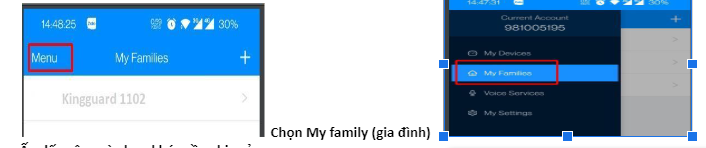
- Ấn dấu cộng và chọn khóa cần chia sẻ

Chọn add Family Members ( thêm thành viên), có thể chọn là
người quản lí hoặc người dùng
Thay đổi mật khẩu app, mật khẩu mở khóa từ xa Chọn Menu – My setting để cài đặt mật khẩu
Mật khẩu 6 số dùng để mở khóa từ xa, bao gồm 6 số.
Cài đặt các chức năng của khóa
- Cài đặt chức năng xác minh 2 lần ( bằng 2 trong các hình thức khuôn mặt, vân tay, mật mã, thẻ từ ) vuốt màn hình ấn * # xác nhận mật khẩu admin chọn 3 System Set chọn 2 Unlock Mode chọn 1 Single Mode chọn 2 Double Mode
- Chức năng khóa cửa: vuốt màn hình ấn * # xác nhận mật khẩu admin chọn 3 System Set chọn 3 LockBody mode
+ chọn lockback
+chọn 2 Delock để chọn thời gian chờ để khóa đóng tự động
- Tăng giảm âm lượng khóa : vuốt màn hình ấn * # xác nhận mật khẩu admin chọn 3 System Set chọn 3 Language & volume chọn 4 để tăng âm lượng và 3 để giảm âm lượng
- Thay đổi ngôn ngữ : vuốt màn hình ấn * # xác nhận mật khẩu admin chọn chọn 3 System Set chọn 4 Language & volume 1 để chọn tiếng Trung Quốc và 2 để chọn tiếng Anh
- Cài đặt thời gian : vuốt màn hình ấn * # xác nhận mật khẩu admin chọn 3 system Set chọn 1 Set date& time để cài đặt thời gian
- Xem thông tin bản ghi : vuốt màn hình ấn * # xác nhận mật khẩu admin chọn 4 Data Storage
- Cài đặt khóa về chế độ mặc định của nhà sản xuất : vuốt màn hình ấn * # xác nhận mật khẩu admin chọn 1 Admin setting chọn 3 factory setting sau đó xác nhận mật khẩu hoặc vân tay admin để reset khóa về mặc định. Các 2 ấn giữ nút reset nằm ở giữa nút open & close mặt phía trong nhà của khóa ( hoặc giữ đồng thời nút đóng mở phía trong mặt khóa )
Các cài đặt kỹ thuật của khóa : # (cài đặt phần này trước khi cài đặt mật khẩu, vân tay, thẻ từ và khuôn mặt )
- Chỉnh sửa chiều đóng mở của motor khóa : vuốt màn hình ấn 888# chọn 2 Openderect để thay đổi chiều quay của morotor L hoặc R cho phù hợp với cửa nhà
- Chỉnh độ trễ motor : vuốt màn hình ấn 888 chọn 1MotorPower để thay đổi giữa mid là bình thường, low là chậm và Hi là nhanh
Lưu ý: Trong quá trình cài đặt và sử dụng, hãy chắc chắn rằng điện thoại di động của bạn và khóa cửa Kingguard GC22/ GV7X đều có kết nối internet để ứng dụng Usmart Go có thể hoạt động một cách hiệu quả.
Đó là hướng dẫn cơ bản về cách cài đặt khóa cửa Kingguard GC22/ GV7X với ứng dụng Usmart Go. Việc sử dụng khóa cửa thông minh sẽ mang đến sự tiện lợi và an toàn cho căn nhà hoặc văn phòng của bạn. Chúc bạn thành công và tận hưởng trải nghiệm với giải pháp bảo mật thông minh này. Theo dõi Hoàng Trung Smart để không bỏ lỡ những kiến thức bổ ích nhé.